Como consertar o Google Discover não funcionando no Android
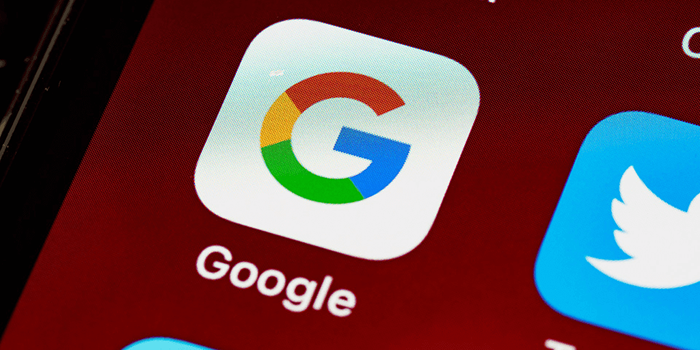
- 639
- 127
- Wendell Legros
O Discover Feed do Google oferece as últimas notícias em seu dispositivo móvel. Se este feed parar de funcionar, você não pode obter sua dose diária de notícias. Existem vários motivos pelos quais o Google Discover pode não funcionar no seu telefone Android.
Pode ser uma pequena falha no seu telefone que faz descobrir não funcionar. Ou, pode haver um problema no próprio aplicativo do Google. Independentemente disso, existem algumas maneiras de corrigir esse problema e fazer o Discover funcionar no seu telefone novamente.
Índice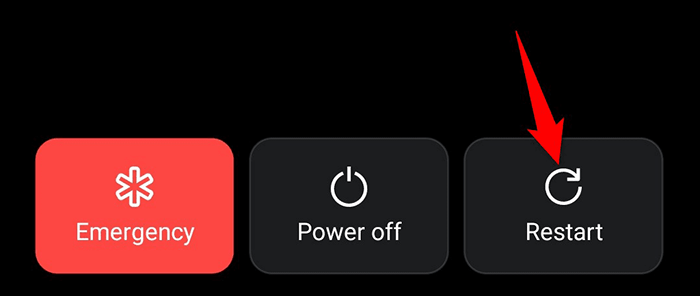
Quando o telefone ligar novamente, acesse descobri e veja se o feed aparece.
Ativar Google Discover na tela inicial
Se você não vê o Google Discover na tela inicial do seu telefone, o feed pode ser desativado. Ligue o feed para a tela inicial e seu problema deve ser resolvido.
- Pressione e mantenha pressionado uma área vazia na tela inicial.
- Selecione Configurações domésticas na parte inferior da sua tela.
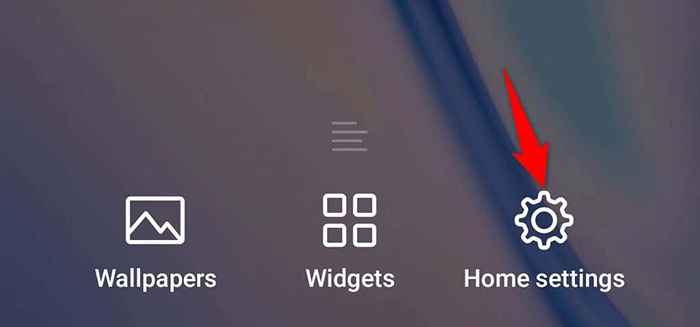
- Ligar o Google opção no Configurações tela.
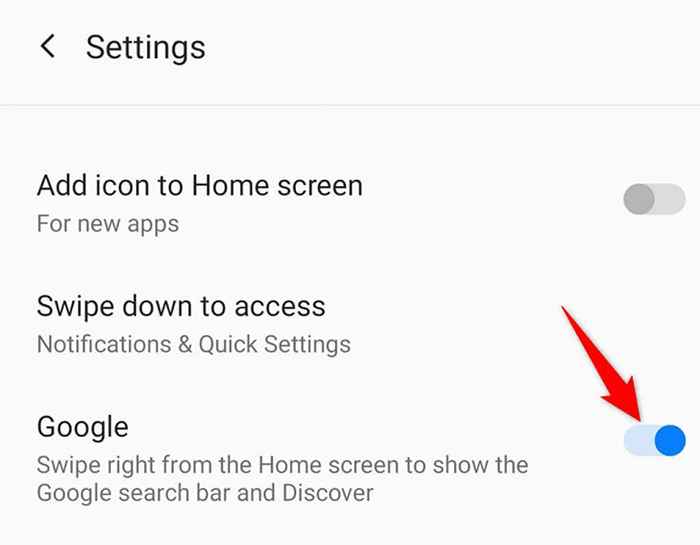
O Google Discover agora está de volta à sua tela inicial.
Verifique se o Google Discover está ativado
O aplicativo Google no seu telefone permite que você habilite e desative o feed de descoberta. Se você ou outra pessoa desativou essa opção, é por isso que seu feed não aparece ou atualiza.
Ative o feed, e você estará pronto.
- Abra o Google aplicativo no seu telefone.
- Toque no seu ícone de perfil no canto superior direito do aplicativo.
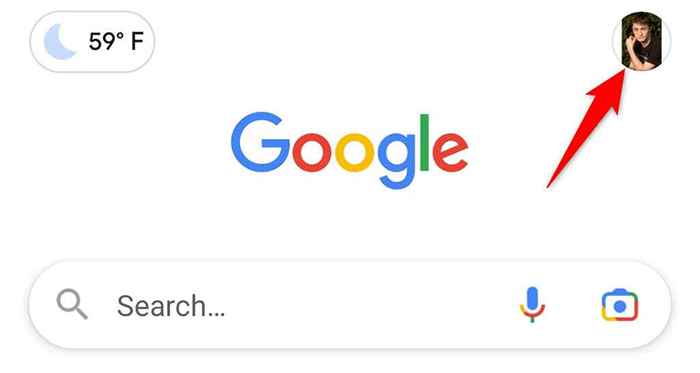
- Selecione Configurações Do menu.
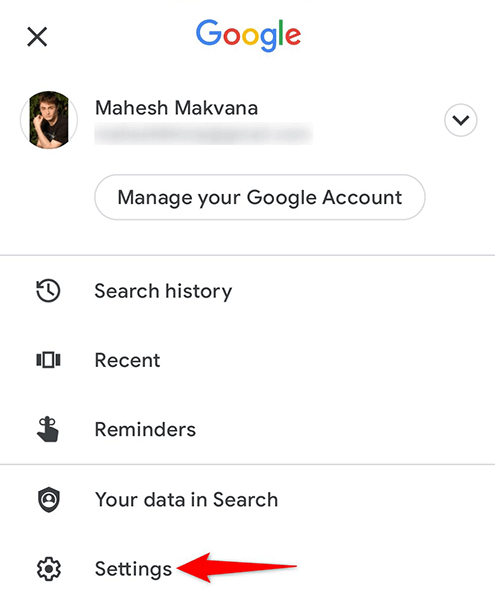
- Escolher Em geral Na página Configurações.
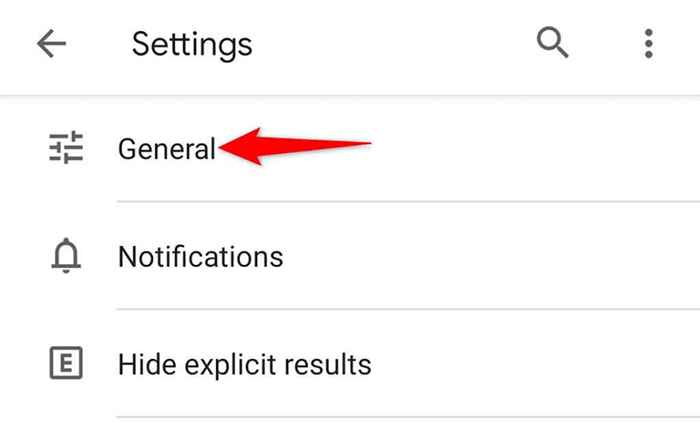
- Alternar no Descobrir opção.
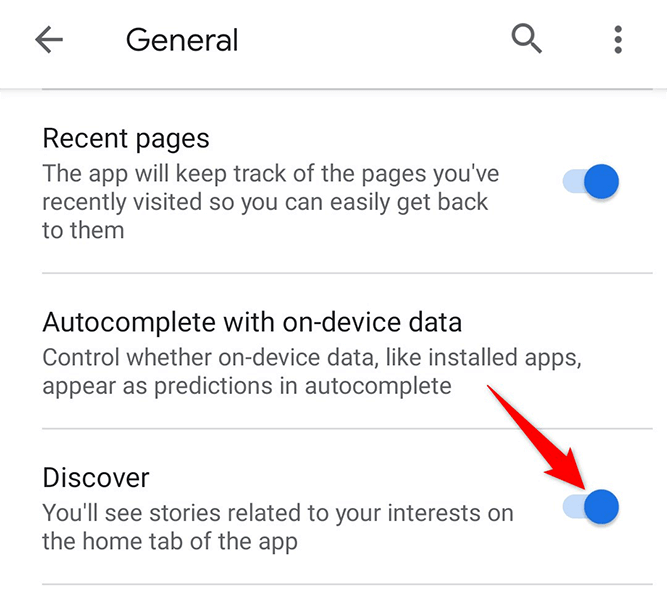
- Inicie o Google aplicativo no seu telefone e você deve ver o feed de descoberta.
Limpar o cache do Google App
Sabe -se que os arquivos de cache causam vários problemas em dispositivos Android, e pode ser por isso que o Google Discover não está funcionando no seu telefone. Felizmente, você pode limpar os arquivos de cache do Google App e corrigir seu problema.
Saiba que a exclusão do cache não exclui seus dados pessoais no aplicativo.
- Inicie o Configurações aplicativo no seu telefone.
- Vá para Aplicativos e notificações > Google nas configurações.
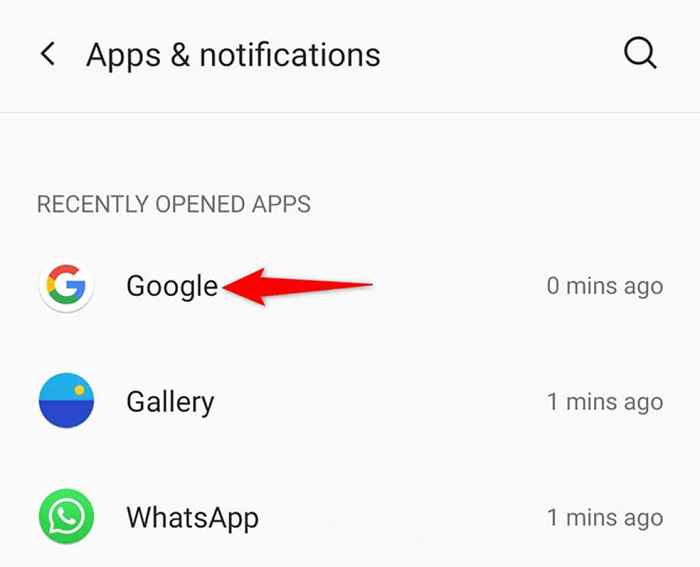
- Tocar Armazenamento e cache na página do aplicativo.
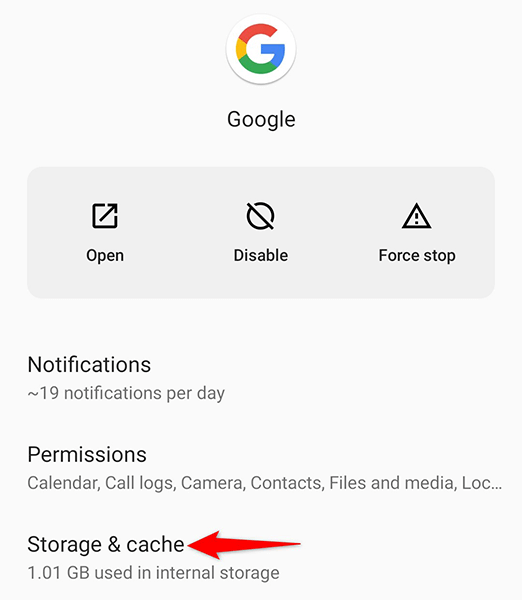
- Toque em Limpar cache opção.
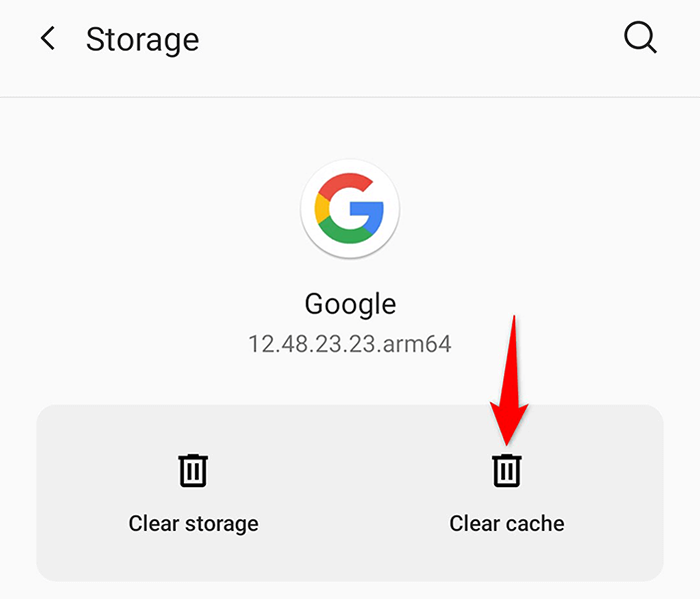
- Abra o Google App and Discover estará funcionando exatamente como deveria.
Cache claro para serviços do Google Play
O cache para os serviços do Google Play também pode ser o culpado e fazer com que a descoberta não funcione. Exclua este cache também e veja se isso resolve seu problema.
Novamente, isso não exclui nenhum de seus dados pessoais.
- Abra o Configurações aplicativo no seu telefone.
- Acesse o Aplicativos e notificações > Serviços do Google Play página nas configurações.
- Toque em Armazenamento e cache opção.
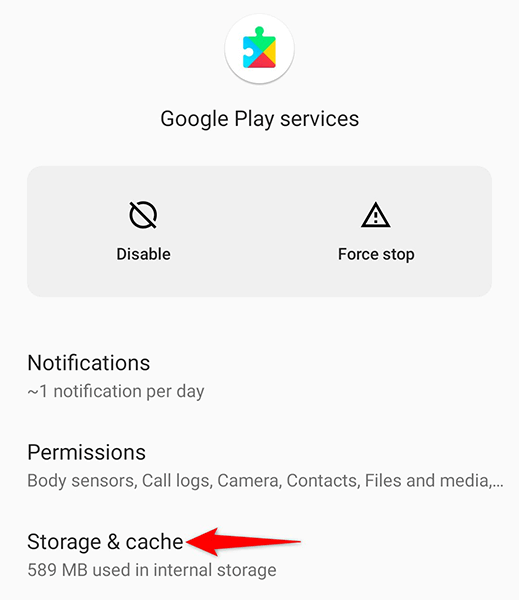
- Selecione Limpar cache Para limpar os arquivos de cache do serviço.
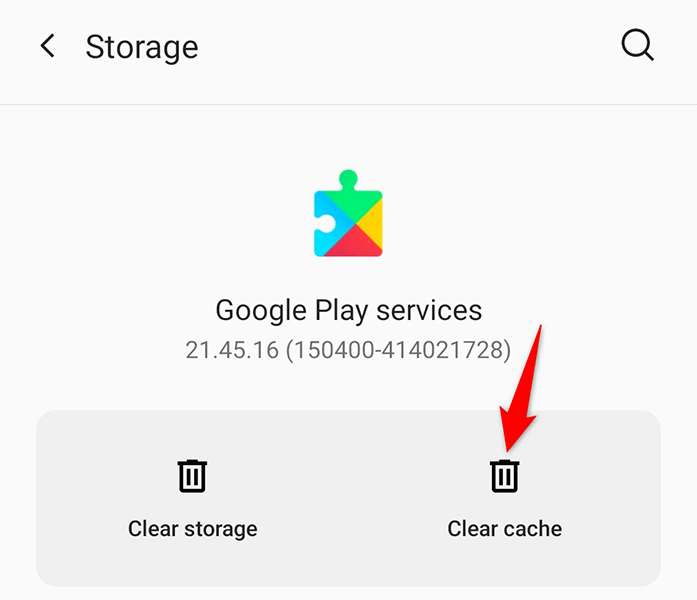
- Reinicie o telefone e veja se o Discover funciona.
Ativar dados de plano de fundo para o aplicativo Google
O Google Discover precisa de acesso à Internet para buscar as últimas notícias. Se você desativou o uso de dados em segundo plano, o feed não pode atualizar. Para corrigir isso, ligue o uso de dados em segundo plano para descobrir e seu problema será corrigido.
- Acesse o Configurações aplicativo no seu telefone.
- Vá para Aplicativos e notificações > Google cardápio.
- Toque em Dados móveis e Wi-Fi opção na página do aplicativo.
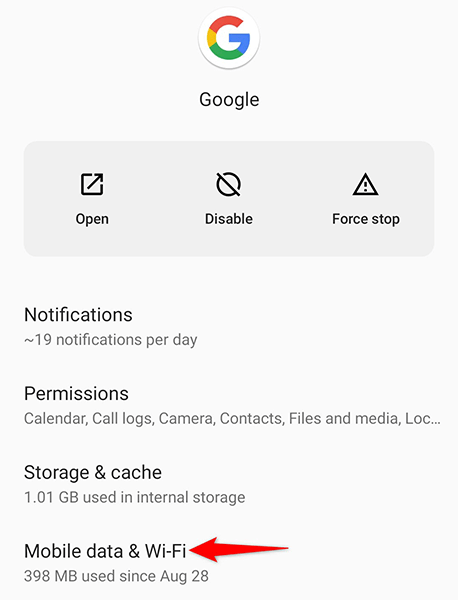
- Ative o Dados de fundo opção se estiver desativado.
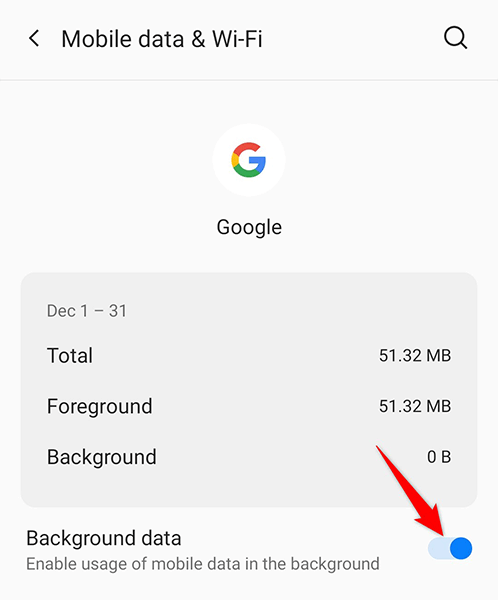
- Acesso Google Discover E agora deve atualizar.
Use o Google Discover Feed sem uma conta
Para descartar qualquer possibilidade da sua conta do Google, causando um problema com o Discover, Use Discover sem uma conta. Isso é totalmente possível, e mostraremos como.
- Inicie o Google aplicativo no seu telefone.
- Toque no seu ícone de perfil no canto superior direito do aplicativo.
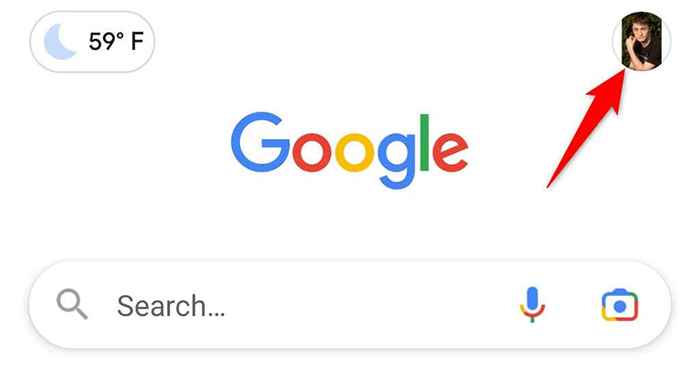
- Selecione o ícone de sepultura ao lado da sua conta corrente.
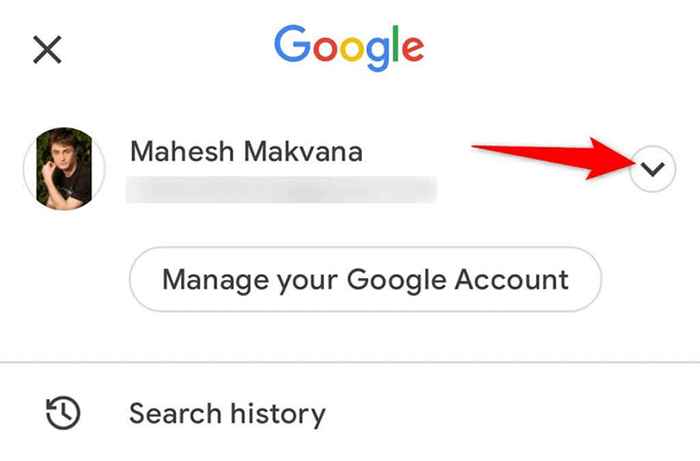
- Escolher Use sem uma conta.
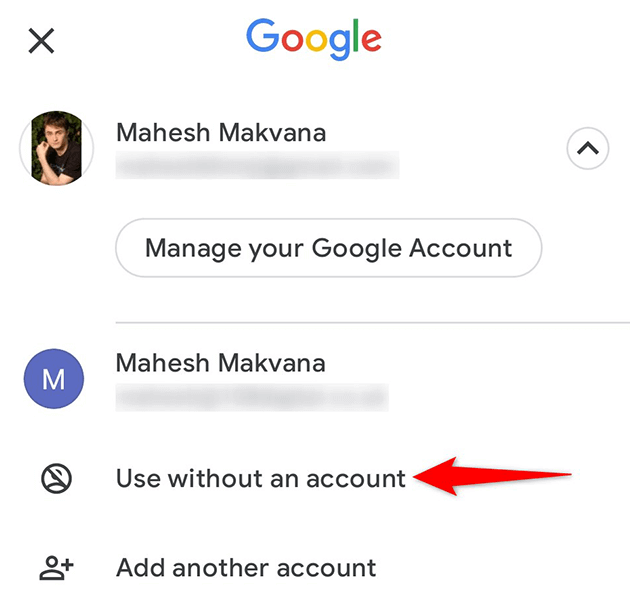
- Verifique se o feed agora funciona.
Desinstalar atualizações do aplicativo do Google
Uma atualização de aplicativo do Google com defeito também pode fazer descobrir não funcionar. O bom é que o Android permite que você recue as atualizações de aplicativos, e é exatamente isso que você pode fazer com o aplicativo do Google.
- Abrir Configurações no seu celular.
- Navegar para Aplicativos e notificações > Google nas configurações.
- Toque nos três pontos no canto superior direito na página do aplicativo.
- Selecione Desinstalar atualizações Do menu.
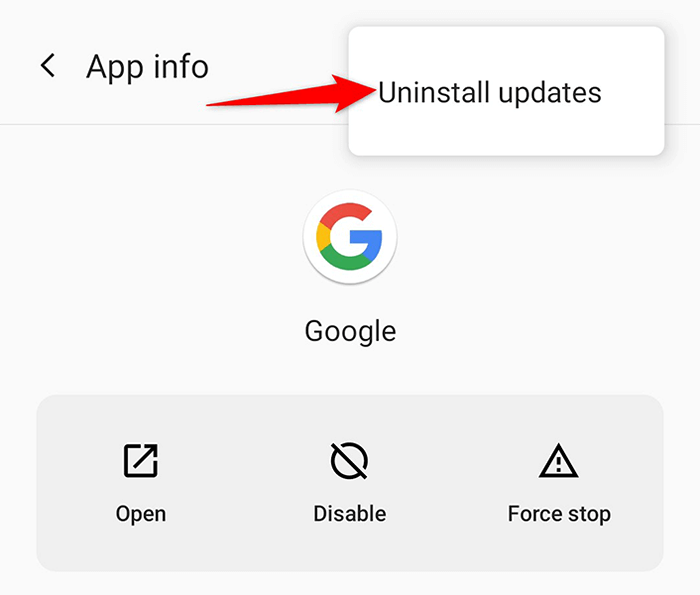
- Tocar OK no aviso que abre.
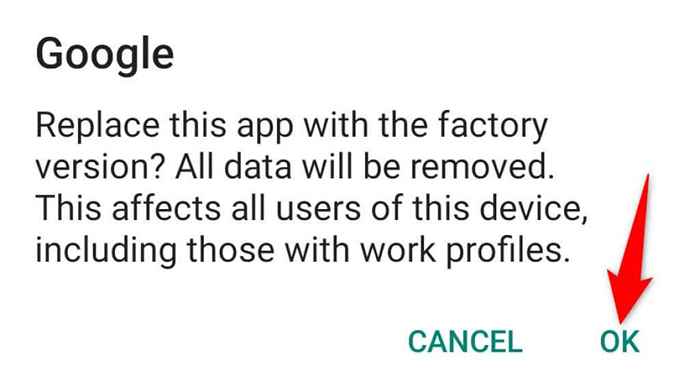
- Inicie o Google aplicativo e veja se o feed do Discover funciona.
Atualize o aplicativo do Google
Se você está usando uma versão antiga do aplicativo do Google no seu telefone, pode ser por isso que descobrir não está funcionando. Atualize o aplicativo no seu telefone e veja se isso corrige seu problema.
- Abra o Loja de aplicativos do Google no seu celular.
- Procurar Google e toque Google Nos resultados de pesquisa.
- Toque em Atualizar botão para atualizar o aplicativo.
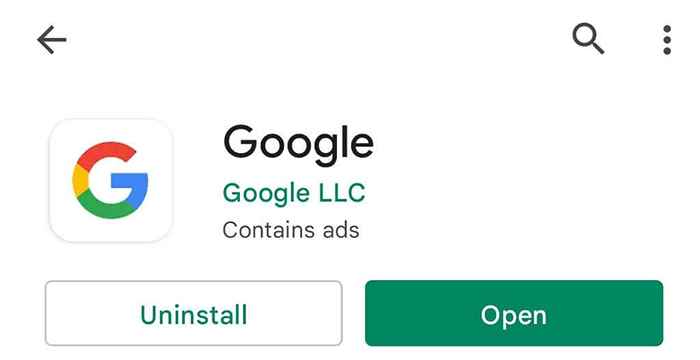
- Use o recém -atualizado Google aplicativo para visualizar seu feed de descoberta.
Redefinir preferências de aplicativos
Vale a pena redefinir as preferências do seu aplicativo para consertar o Google Discover no seu telefone Android. Fazer isso não exclua seus aplicativos.
- Lançar Configurações no seu celular.
- Role até baixo e toque Sistema.
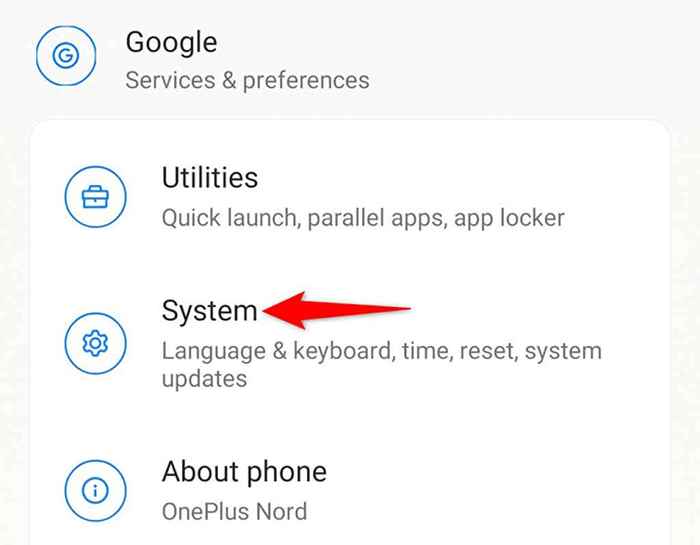
- Selecione Redefinir opções na página do sistema.

- Escolha o Redefinir preferências de aplicativos opção.
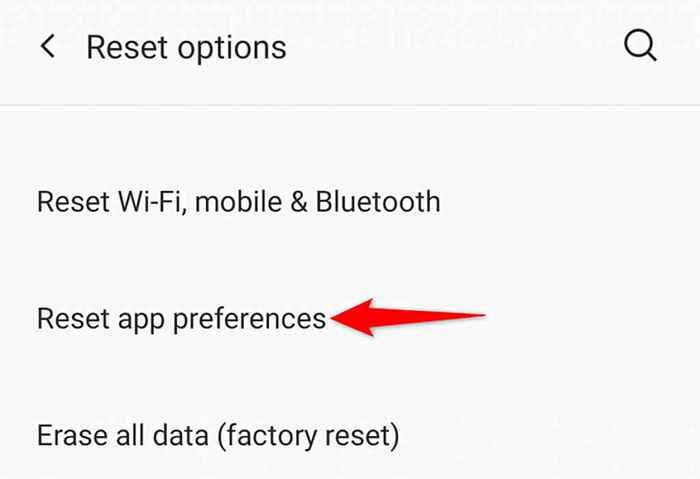
- Tocar Redefinir aplicativos no aviso que abre.
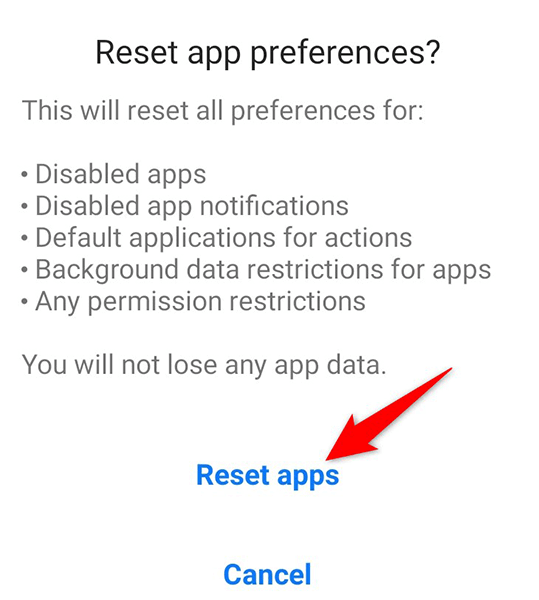
- Reinicie seu telefone.
- Lançar Google Discover e veja se funciona.
Solucionar problemas e corrigir problemas do Google Discover no Android
Se o Google Discover for sua principal fonte de notícias, convém consertar o feed o mais rápido possível. Usando os métodos fornecidos acima, você poderá colocar o feedback em andamento em nenhum momento no seu telefone. Esperamos que o guia o ajude.
- « Disney Plus não está funcionando? 14 correções para tentar
- Editor de scripts do Google Apps tudo o que você precisa saber para começar »

